Scenario:
Du har skapat tabellen dbo.Customer genom att använda skriptet nedan i Database TechBrothersIT.CREATE TABLE [dbo].[Customer](
[FName] [varchar](50) NULL,
[LName] [varchar](30) NULL,
[Age] [tinyint] NULL,
[PhoneNumber] [char](9) NULL,
[DOB] [date] NULL,
[Gender] [char](1) NULL
) Du har fått ett nytt krav. Du måste lägga till den nya kolumnen "Adress" i tabellen och ta bort kolumnen "Kön" från Tabell.
Lösning:
I SSMS kan du använda Design-fönstret för att lägga till kolumner och släppa kolumner. Du kan också skripta ändringarna så att de körs i andra miljöer som QA, UAT och Production.Steg 1: Gå till Databas och sedan fliken Tabeller och hitta sedan din önskade tabell. Högerklicka på Tabell och välj Design.
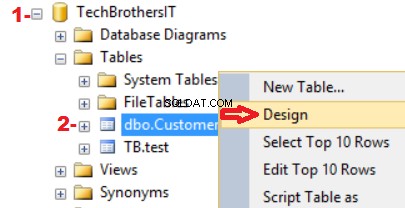
Hur man lägger till kolumn eller släpper kolumn i Design Windows i SSMS-SQL Server självstudier
Steg 2: Designfönster öppnas, fortsätt i slutet och lägg till ny kolumn. Ange kolumnnamn och datatyp och om du vill tillåta nollvärden för det eller inte.
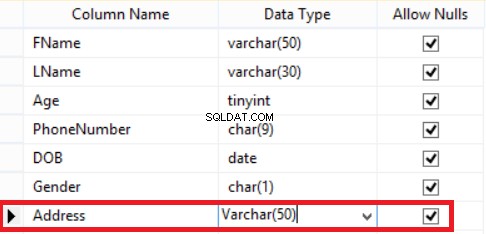 Lägg till kolumn i SQL Server-tabell i designläge i SSMS - TSQL-handledning
Lägg till kolumn i SQL Server-tabell i designläge i SSMS - TSQL-handledning För att ta bort kolumn, välj kolumnen och tryck sedan på högerknapp på musen och klicka på Ta bort kolumn som visas nedan.
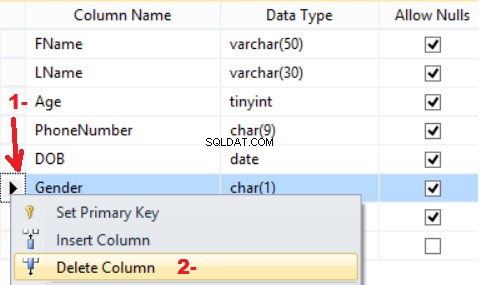 Hur man tar bort kolumn i Design Windows från SQL Server Table - T-SQL självstudier
Hur man tar bort kolumn i Design Windows från SQL Server Table - T-SQL självstudierNu har du två alternativ, om du vill spara ändringarna i tabellen, gå vidare och tryck på knappen Spara. Om du vill skripta ändringarna, klicka på knappen Generera skript så att du kan använda i vilken miljö som helst.
 Generera Lägg till eller släpp kolumnskript från Design Windows i SSMS - SQL Server Tutorial
Generera Lägg till eller släpp kolumnskript från Design Windows i SSMS - SQL Server TutorialNär du trycker på Generera Ändra skriptknapp, fönster nedan visas och ber dig att spara skripten enligt nedan.
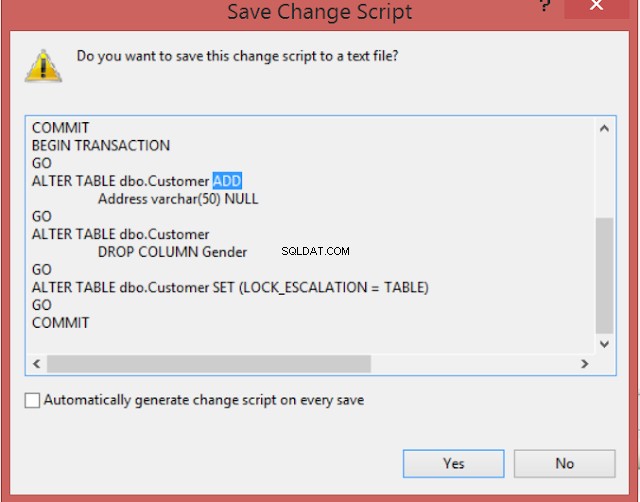 Lägg till kolumn- eller släpp kolumnskript för SQL Server-tabell - T-SQL självstudier
Lägg till kolumn- eller släpp kolumnskript för SQL Server-tabell - T-SQL självstudier Videodemo :Hur man genererar Lägg till kolumn eller släpp kolumnsats från GUI i SQL
